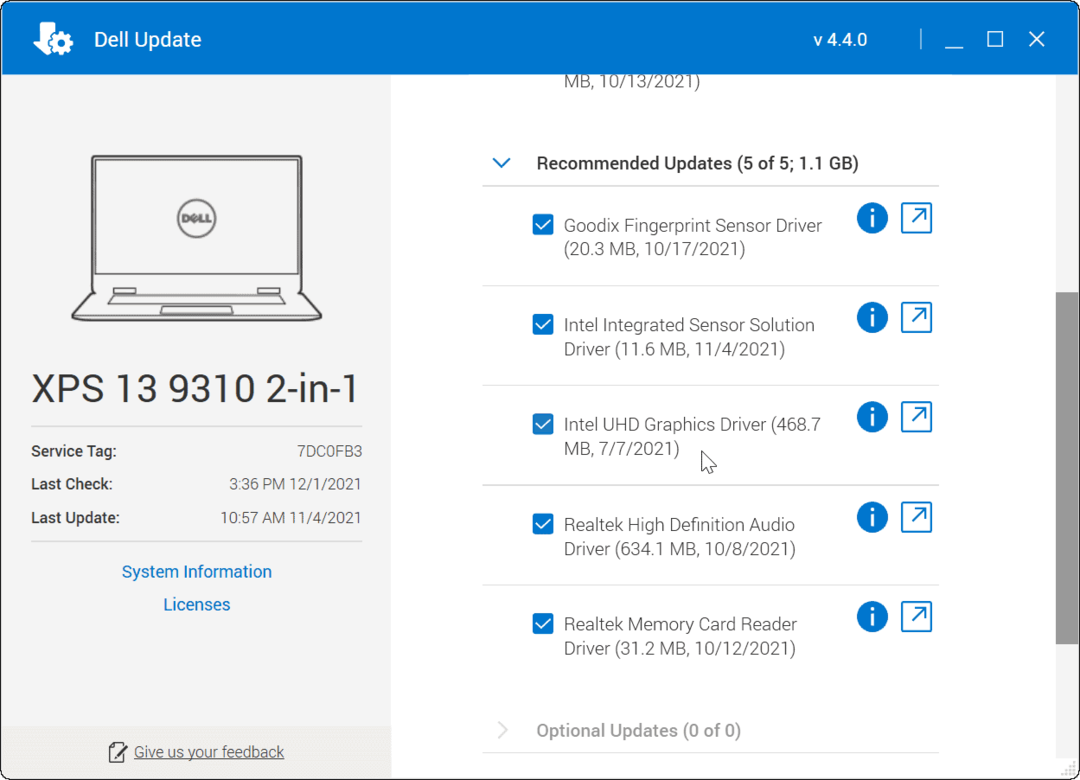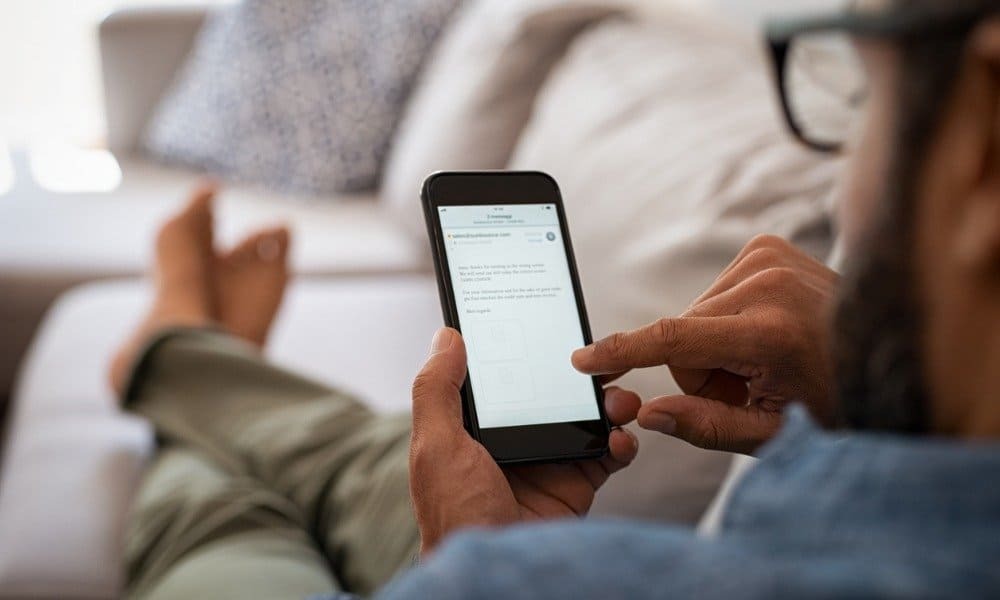Julkaistu

Firefoxissa ei ole sisäänrakennettuja käännöstyökaluja, kuten joissakin selaimissa, mutta se on silti mahdollista. Näin käännät sivun Firefoxissa.
Jotkut verkkoselaimet, kuten Google Chrome tai Safari, kääntävät verkkosivun puolestasi, jos se ei ole äidinkielelläsi. Näiden sisäänrakennettujen työkalujen avulla voit nopeasti muuttaa vieraalla kielellä olevan sivun omalla äidinkielelläsi. Kaikilla selaimilla ei kuitenkaan ole tätä ominaisuutta oletuksena. Esimerkiksi Firefox, vaikka kaikki sen hienoja vinkkejä, temppuja ja ominaisuuksia, ei sisällä sisäänrakennettuja käännöstyökaluja. Kaikki ei kuitenkaan ole menetetty; asentamalla Firefoxin suositteleman laajennuksen voit muuttaa vieraalla kielellä olevan sivun nopeasti luettavaksi.
Jos haluat tietää, mitä tuo ulkomainen verkkosivusto sanoo, voit kääntää sivun Firefoxissa seuraavasti.
Kuinka asentaa Google Translate -laajennus Firefoxiin
Firefox suosittelee Google-kääntäjälle laajennus. Kuten mikä tahansa Firefox-laajennus, se on nopea ja helppo asentaa.
- Avata Firefox.
- Klikkaa Hampurilainen -kuvaketta näytön oikeassa yläkulmassa.
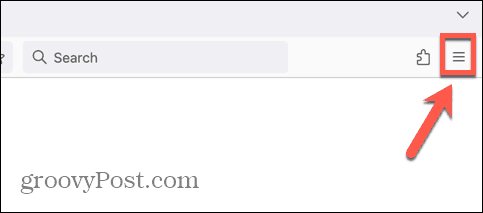
- Valitse Lisäosat ja teemat.
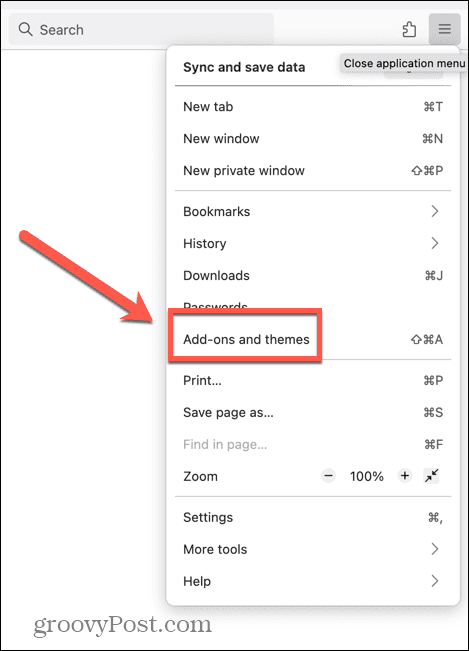
- Varmista, että olet mukana Laajennukset -välilehti.
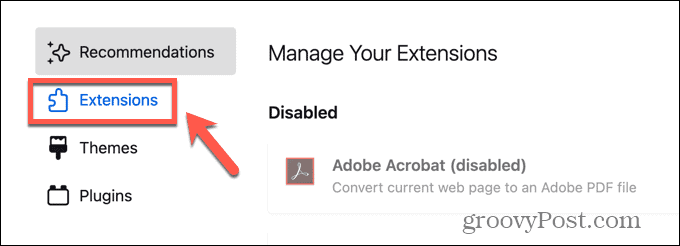
- Saatat nähdä Google-kääntäjälle in Suositellut laajennukset osio.

- Jos et, etsi se käyttämällä Etsi lisää lisäosia Hakulaatikko.
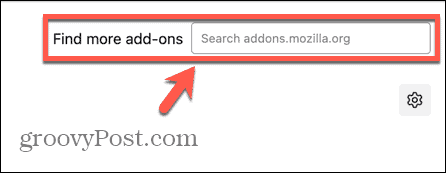
- Klikkaus Lisää Firefoxiin.
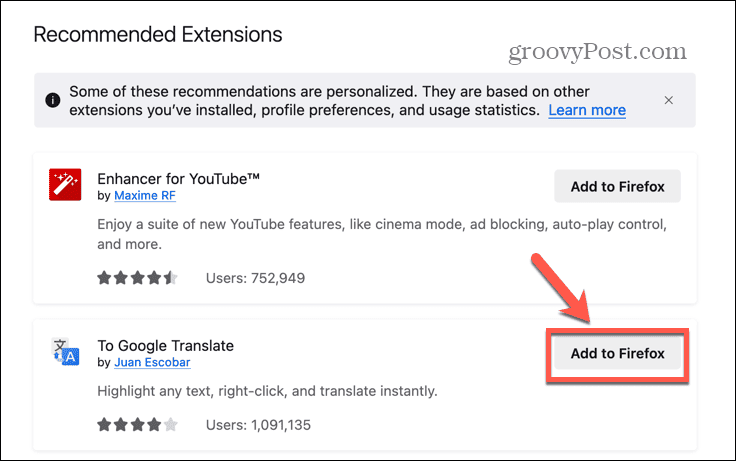
- Klikkaus Lisätä vahvistaaksesi päätöksesi.
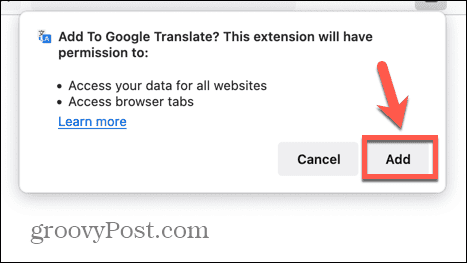
- The Google-kääntäjälle laajennus on nyt asennettu.
Sivun kääntäminen Firefoxissa Google-kääntäjän avulla
Kun olet asentanut Google-kääntäjälle laajennus, voit nopeasti kääntää sivun tai linkin kontekstivalikko. Sinun tarvitsee vain napsauttaa hiiren kakkospainikkeella ja valita sopiva vaihtoehto.
- Avaa Firefoxissa verkkosivu, joka on eri kielellä.

- Napsauta hiiren kakkospainikkeella jossakin sivulla.
- Valitse pikavalikosta Google-kääntäjälle.
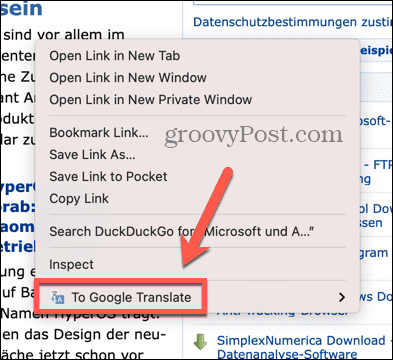
- Valitse Käännä tämä sivu.
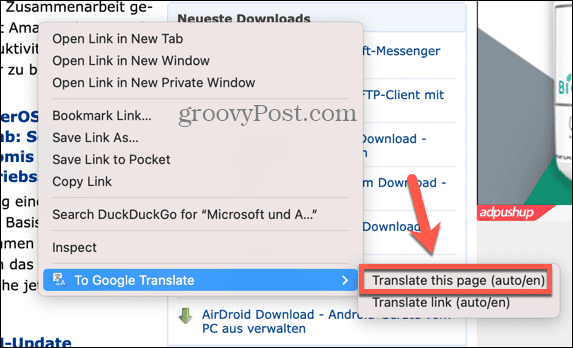
- Laajennus kääntää sivun kohdekielellesi.
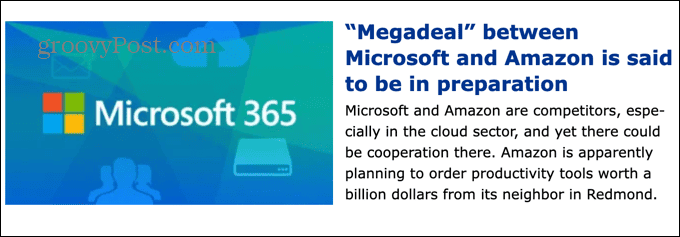
- Jos haluat nähdä alkuperäisen kääntämättömän tekstin uudelleen, napsauta Käännös avattavasta valikosta näytön oikeassa yläkulmassa ja valitse Alkuperäinen.
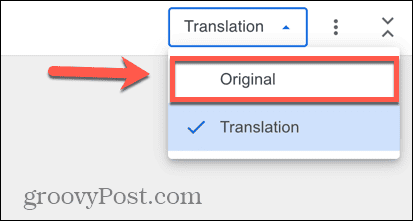
- Sivulla näkyy nyt kääntämätön teksti.
- Jos haluat nähdä käännöksen uudelleen, napsauta Käännös pudotusvalikosta ja valitse Käännös.
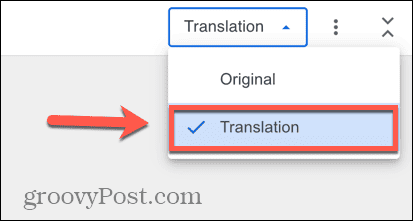
Lähde- ja kohdekielen muuttaminen Google-kääntäjäksi
Oletusarvoisesti Google-kääntäjä yrittää tunnistaa verkkosivun kielen ja kääntää sen oletuskielelle, jota käytät Firefoxissa. On kuitenkin mahdollista vaihtaa sekä kohdekieltä että lähdekieltä, jos et saa haluamiasi tuloksia.
- Napsauta hiiren kakkospainikkeella sivua, jonka haluat kääntää.
- Valitse Google-kääntäjälle.
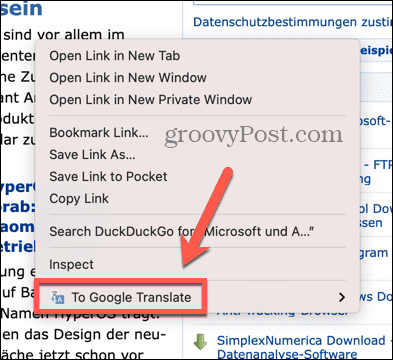
- Valita Käännä tämä sivu.
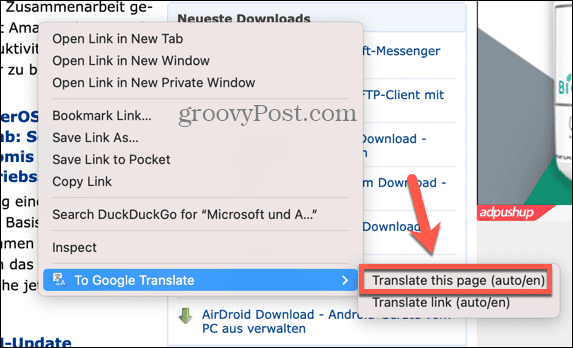
- Voit vaihtaa lähdekieltä napsauttamalla nykyistä lähdekieltä näytön vasemmassa yläkulmassa.
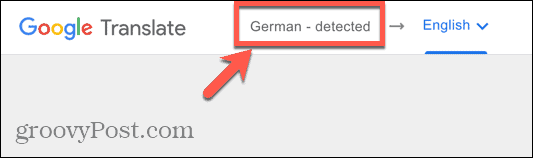
- Valitse jokin kielivaihtoehdoista.
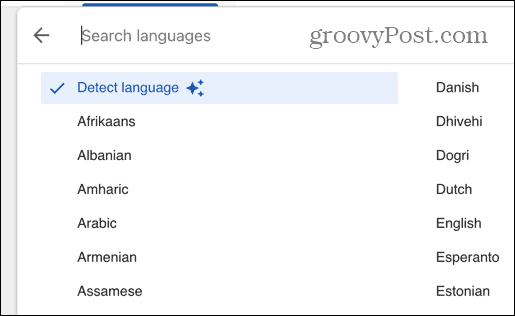
- Voit vaihtaa kohdekieltä napsauttamalla nykyistä kohdekieltä näytön vasemmassa yläkulmassa.
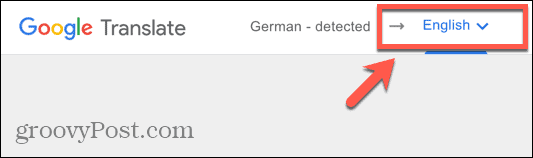
- Valitse jokin kielivaihtoehdoista.
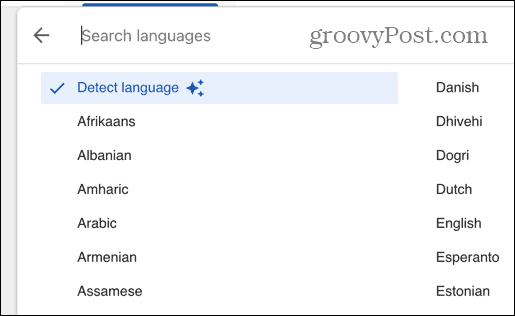
- Sivusi käännetään nyt lähdekielestä kohdekielelle.
Tee enemmän Firefoxilla
Sivun kääntäminen Firefoxissa ei ole heti selvää, koska oletusarvoisesti käännösvaihtoehtoja ei ole. Asentamalla To Google Translate -laajennuksen voit kuitenkin lisätä käännöstoimintoja Firefoxiin ja kääntää verkkosivut hetkessä. Se on varmasti paljon nopeampaa kuin yrittää kopioida ja liittää koko verkkosivu Google-kääntäjä-ikkunaan.
On monia muita hyödyllisiä temppuja, jotka voivat tehdä Firefox-kokemuksestasi entistä paremman. Yksi hyödyllinen temppu on oppia kuinka avaa linkki uudessa välilehdessä Firefoxissa. Oletuksena linkit avautuvat samalle välilehdelle, mikä ei aina ole ihanteellinen. Haluat ehkä avata linkin toisella välilehdellä, jotta voit lukea sen myöhemmin poistumatta sivulta, jolla olet jo. Onneksi on olemassa muutamia tapoja saada Firefox avaamaan linkkejä eri välilehdillä.